 tutorial komputer
tutorial komputer
 Penyelesaian masalah
Penyelesaian masalah
 Cara mengambil tangkapan skrin pada mana -mana peranti (kami tahu anda mahu)
Cara mengambil tangkapan skrin pada mana -mana peranti (kami tahu anda mahu)
Cara mengambil tangkapan skrin pada mana -mana peranti (kami tahu anda mahu)
Menguasai seni tangkapan skrin: Panduan untuk Windows, MacOS, Android, dan iOS
perlu menangkap imej skrin? Sama ada untuk pencapaian permainan, reka bentuk laman web, atau kertas dinding desktop yang menakjubkan, panduan ini merangkumi kaedah tangkapan skrin untuk semua platform utama.
mengambil tangkapan skrin pada Windows

prtscn (cetak skrin) menyalin seluruh desktop ke papan klip anda. Tampal (Ctrl V) ke dalam editor imej untuk menyimpan. Tiada isyarat visual? Itu normal. Variasi papan kekunci wujud. Jika
prtscnsahaja tidak berfungsi, cuba kombinasi seperti fn prtscn , shift prtscn , atau ctrl prtscn . menang prtscn menyimpan terus ke folder "Gambar/Skrin" anda. alt prtscn hanya menangkap tetingkap aktif ke papan klip. Sekali lagi, anda mungkin perlu menggunakan kunci pengubah. alat snipping Windows 11 yang lebih baik (atau SNIP & Sketch di Windows 10) menawarkan lebih banyak kawalan.
Win Shift Smengaktifkan versi mudah; Klik dan seret untuk memilih rantau. Alat snipping penuh (boleh diakses melalui carian Windows) menyediakan snips freeform, snip tetingkap, tangkapan skrin penuh, dan tangkapan skrin masa. Ia juga membolehkan penjelasan, penanaman, dan pengukuran. Bar permainan Xbox adalah satu lagi pilihan untuk menangkap permainan. alat pihak ketiga seperti Dropbox (dengan keupayaan tangkapan skrin terbina dalam) dan Snagit (pilihan yang lebih maju) menyediakan ciri-ciri tambahan.
mengambil tangkapan skrin pada macOS
MacOS menggunakan pintasan yang berbeza.  CTRL SHIFT CMD 3
CTRL SHIFT CMD 3
ctrl untuk menyimpan terus ke desktop sebagai PNG. Untuk tangkapan skrin separa, gunakan CTRL shift cmd 4 ; Seret untuk memilih rantau atau tekan bar ruang untuk menangkap tetingkap. Sekali lagi, meninggalkan ctrl menyimpan ke desktop. Shift CMD 5
Membuka utiliti tangkapan skrin terbina dalam MacOS, menyediakan pilihan untuk skrin penuh, tetingkap, dan pilihan tersuai, serta keupayaan rakaman skrin. Utiliti menawarkan pilihan penyesuaian seperti menyimpan lokasi dan pemasa.utiliti percuma seperti Lightshot dan Dropbox, bersama-sama dengan snapndrag yang lebih kaya ciri ($ 10), menawarkan keupayaan tangkapan skrin tambahan.
mengambil tangkapan skrin pada Android
Kebanyakan peranti Android menggunakan gabungan volume ke bawah gabungan. Flash dan pemberitahuan mengesahkan penangkapan. Edit atau kongsi melalui pemberitahuan.
Telefon Pixel menawarkan isyarat double-on-on-the-back (membolehkan dalam tetapan & gt; sistem & gt; Gestures & gt; Gunakan Double Tap ).
tangkapan skrin biasanya disimpan ke aplikasi foto peranti anda (selalunya dalam folder "tangkapan skrin") atau aplikasi fail. Perhatikan bahawa penyesuaian khusus pengeluar mungkin sedikit mengubah jalan pintas. Pembantu Google juga boleh mengambil tangkapan skrin tanpa tangan.
mengambil tangkapan skrin pada iPhone atau iPad
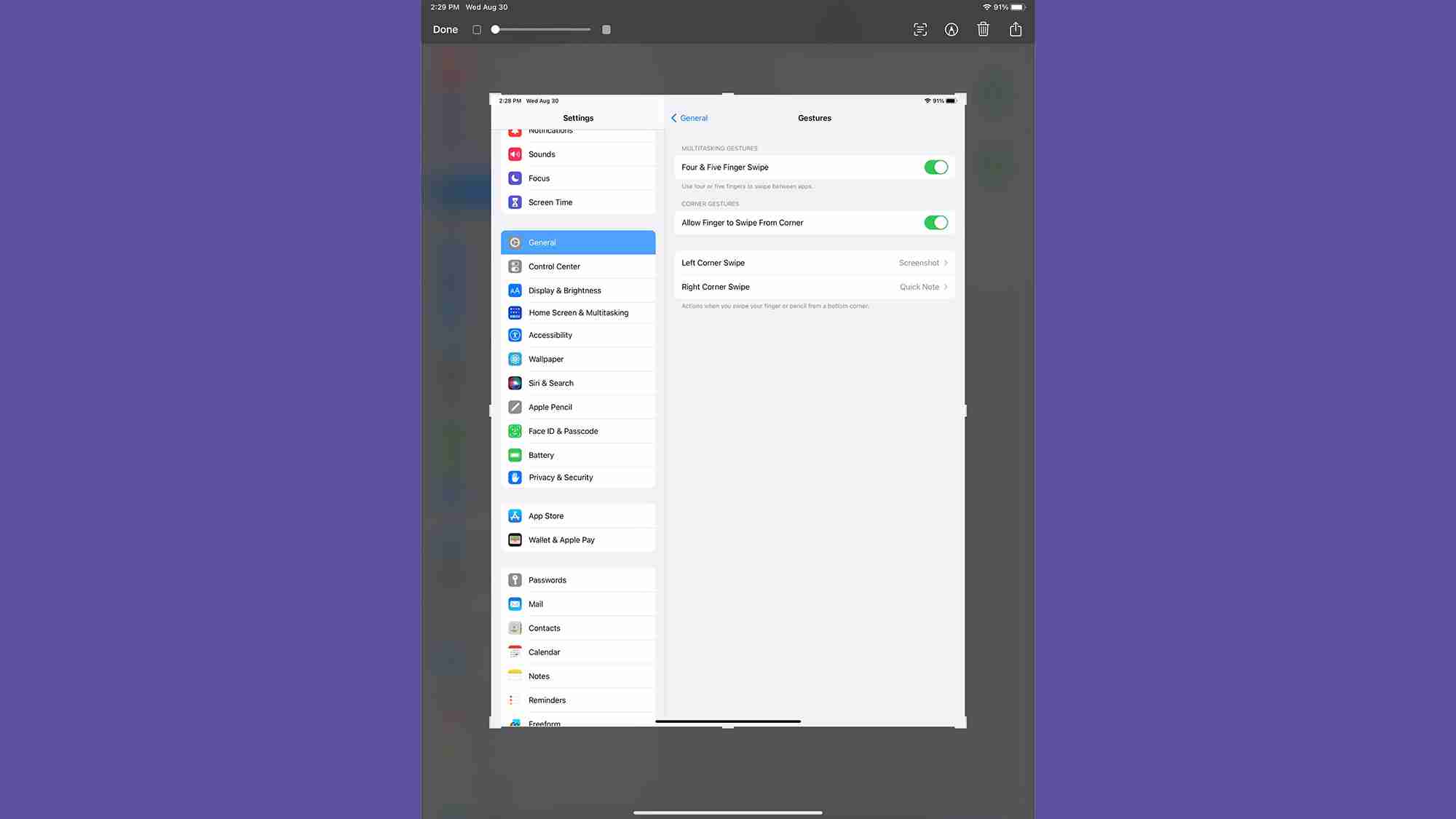
butang butang butang Butang Up . Model lama Gunakan butang butang Butang Laman Utama . iPads Gunakan butang butang atas butang Up atau
). screenshotting jauh mungkin: Gunakan QuickTime pada MacOS (
Fail & GT; Rakaman Filem Baru, pilih peranti anda) atau pelanggan AirPlay (seperti LonelyScreen atau Mirroring360) pada Windows. Sekarang, pergi dan tangkapan skrin! (Dan jangan ragu untuk membuat tangkapan panduan ini untuk rujukan masa depan!)
Atas ialah kandungan terperinci Cara mengambil tangkapan skrin pada mana -mana peranti (kami tahu anda mahu). Untuk maklumat lanjut, sila ikut artikel berkaitan lain di laman web China PHP!

Alat AI Hot

Undresser.AI Undress
Apl berkuasa AI untuk mencipta foto bogel yang realistik

AI Clothes Remover
Alat AI dalam talian untuk mengeluarkan pakaian daripada foto.

Undress AI Tool
Gambar buka pakaian secara percuma

Clothoff.io
Penyingkiran pakaian AI

AI Hentai Generator
Menjana ai hentai secara percuma.

Artikel Panas

Alat panas

Notepad++7.3.1
Editor kod yang mudah digunakan dan percuma

SublimeText3 versi Cina
Versi Cina, sangat mudah digunakan

Hantar Studio 13.0.1
Persekitaran pembangunan bersepadu PHP yang berkuasa

Dreamweaver CS6
Alat pembangunan web visual

SublimeText3 versi Mac
Perisian penyuntingan kod peringkat Tuhan (SublimeText3)

Topik panas
 R.E.P.O. Simpan Fail Lokasi: Di manakah & bagaimana untuk melindunginya?
Mar 06, 2025 pm 10:41 PM
R.E.P.O. Simpan Fail Lokasi: Di manakah & bagaimana untuk melindunginya?
Mar 06, 2025 pm 10:41 PM
R.E.P.O. Simpan Fail Lokasi: Di manakah & bagaimana untuk melindunginya?
 Mudah diperbaiki - Monster Hunter Wilds terus menyusun shaders
Mar 04, 2025 pm 08:05 PM
Mudah diperbaiki - Monster Hunter Wilds terus menyusun shaders
Mar 04, 2025 pm 08:05 PM
Mudah diperbaiki - Monster Hunter Wilds terus menyusun shaders
 Ralat Komunikasi Monster Hunter Wilds di PC, Perbaikan Pantas
Mar 03, 2025 pm 08:02 PM
Ralat Komunikasi Monster Hunter Wilds di PC, Perbaikan Pantas
Mar 03, 2025 pm 08:02 PM
Ralat Komunikasi Monster Hunter Wilds di PC, Perbaikan Pantas
 Windows 11 KB5052094 gagal dipasang? Betulkan sekarang!
Mar 01, 2025 am 01:16 AM
Windows 11 KB5052094 gagal dipasang? Betulkan sekarang!
Mar 01, 2025 am 01:16 AM
Windows 11 KB5052094 gagal dipasang? Betulkan sekarang!
 Ciri -ciri Baru di Windows 11 KB5052093 & Pembetulan kerana tidak memasang
Mar 01, 2025 am 01:15 AM
Ciri -ciri Baru di Windows 11 KB5052093 & Pembetulan kerana tidak memasang
Mar 01, 2025 am 01:15 AM
Ciri -ciri Baru di Windows 11 KB5052093 & Pembetulan kerana tidak memasang
 Cari Monster Hunter Wilds Simpan Lokasi Fail & Sandaran Data
Mar 03, 2025 pm 08:01 PM
Cari Monster Hunter Wilds Simpan Lokasi Fail & Sandaran Data
Mar 03, 2025 pm 08:01 PM
Cari Monster Hunter Wilds Simpan Lokasi Fail & Sandaran Data
 Bagaimana untuk memperbaiki ralat pasukan Microsoft 9HEHW di Windows?
Mar 07, 2025 am 12:00 AM
Bagaimana untuk memperbaiki ralat pasukan Microsoft 9HEHW di Windows?
Mar 07, 2025 am 12:00 AM
Bagaimana untuk memperbaiki ralat pasukan Microsoft 9HEHW di Windows?
 Sorotan pada KB5053606 tidak memasang untuk Windows 10, langkah tepat
Mar 13, 2025 pm 08:02 PM
Sorotan pada KB5053606 tidak memasang untuk Windows 10, langkah tepat
Mar 13, 2025 pm 08:02 PM
Sorotan pada KB5053606 tidak memasang untuk Windows 10, langkah tepat





